备份vs code设置的方法主要有两种:使用settings sync插件或手动复制配置文件。1. 使用settings sync插件可一键同步设置、扩展、快捷键等到github gist,安装插件后配置github token,通过快捷键shift+alt+u上传设置,shift+alt+d下载恢复。2. 手动备份则需复制settings.json和keybindings.json文件,分别用于保存设置和快捷键,但无法备份扩展。3. 备份扩展可通过settings sync自动完成,或手动记录扩展列表后重新安装。4. 最佳实践包括定期备份、使用版本控制管理配置文件、选择合适方案并测试备份有效性,以确保开发环境一致性和高效恢复。

VS Code 导出设置,其实就是为了方便我们换电脑、重装系统的时候,能快速恢复到熟悉的开发环境。简单来说,就是把你的个性化配置保存下来,然后在新环境里导入就行了。

备份 VS Code 设置的方法有很多,最常用的就是通过 Settings Sync 插件或者直接复制 settings.json 文件。前者更方便,后者更灵活,看你喜欢哪个。

Settings Sync 插件是 VS Code 里一个非常流行的设置同步工具。它能帮你把 VS Code 的设置、主题、快捷键、扩展等等都同步到 GitHub Gist 上,这样你就可以在任何地方恢复你的配置了。
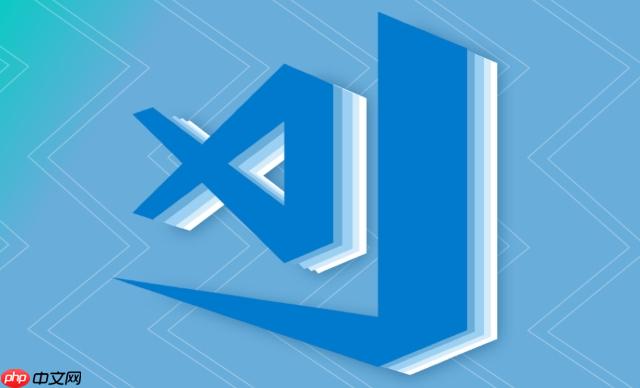
Shift + Alt + U (或者在命令面板里搜索 "Sync: Update/Upload Settings"),就可以把你的设置上传到 GitHub Gist 了。插件会提示你输入 Gist ID,第一次使用会自动创建一个 Gist。Shift + Alt + D (或者在命令面板里搜索 "Sync: Download Settings"),就可以把你的设置下载下来了。Settings Sync 的好处是方便,但有时候同步可能会有点慢,而且依赖 GitHub。
手动复制 settings.json 文件是最直接的方法,但它只能备份 VS Code 的设置,不能备份扩展和快捷键。
Ctrl + Shift + P (或者 Cmd + Shift + P 在 Mac 上),输入 "Preferences: Open Settings (JSON)",就可以打开 settings.json 文件了。settings.json 文件,把备份的 settings.json 文件覆盖掉它。手动复制的优点是简单直接,缺点是只能备份设置,而且每次都要手动操作。

全自动化、全智能的在线方式管理、维护、更新的网站管理系统主要功能如下:一、系统管理:管理员管理,可以新增管理员及修改管理员密码;数据库备份,为保证您的数据安全本系统采用了数据库备份功能;上传文件管理,管理你增加产品时上传的图片及其他文件。二、企业信息:可设置修改企业的各类信息及介绍。 三、产品管理:产品类别新增修改管理,产品添加修改以及产品的审核。四、订单管理:查看订单的详细信息及订单处理。 五、
 0
0

备份 VS Code 的扩展也很重要,不然换个环境还要一个个重新安装,太麻烦了。
Ctrl + Shift + X (或者 Cmd + Shift + X 在 Mac 上),就可以打开扩展商店,然后把你的扩展列表记录下来。手动记录比较麻烦,但如果你不想用 Settings Sync 插件,这也是一个选择。
快捷键设置也是 VS Code 里非常重要的个性化配置,备份快捷键设置可以让你在新环境里也能快速上手。
Ctrl + Shift + P (或者 Cmd + Shift + P 在 Mac 上),输入 "Preferences: Open Keyboard Shortcuts (JSON)",就可以打开 keybindings.json 文件了。把这个文件复制到你的备份目录里,然后在新环境里恢复它。手动复制和 Settings Sync 插件都是可行的方案,具体看你的需求。
settings.json 文件和 keybindings.json 文件添加到 Git 仓库里,然后定期提交。settings.json 文件也是一个不错的选择。总而言之,备份 VS Code 设置是为了提高开发效率,避免重复配置。选择适合自己的备份方案,定期备份,才能保证你的开发环境始终如一。
以上就是vscode如何导出设置_配置备份方法详细介绍的详细内容,更多请关注php中文网其它相关文章!

每个人都需要一台速度更快、更稳定的 PC。随着时间的推移,垃圾文件、旧注册表数据和不必要的后台进程会占用资源并降低性能。幸运的是,许多工具可以让 Windows 保持平稳运行。




Copyright 2014-2025 https://www.php.cn/ All Rights Reserved | php.cn | 湘ICP备2023035733号